تهیه فول بک آپ از تمام اطلاعات هاست سی پنل
به نظر شما تهیه نسخه بکاپ از سایت به چه صورت است؟
بکاپ گرفتن با سی پنل هاست چه فوایدی دارد؟
در صورت بروز مشکل بکاپ گرفتن از سایت چه راه های دیگری برایت تهیه نسخه پشتیبان از سایت وجود دارد؟
نحوه بازیابی فول بکاپ سایت به چه صورت است؟
چه مراحلی برای حل مشکل بکاپ گرفتن از سایت باید انجام داد؟
همراه رایانه کمک باشید تا در این مقاله به جواب تمامی این سوالات برسید.
گرفتن نسخه پشتیبان از هاست سی پنل یا همان تهیه فول بک آپ از تمام اطلاعات هاست سی پنل کار بسیار مهمی می باشدکه میتواند به حل مشکل سایت شما کمک زیادی کند. گروه فنی خدمات کامپیوتری تلفنی رایانه کمک در این مقاله قصد داره نحوه بک آپ از تمام اطلاعات هاست سی پنل را توسط ابزار backup wizard در اختیار شما کاربران قرار دهد. جهت کسب اطلاعات بیشتر در زمینه ی گرفتن نسخه ی پشتیبان از هاست سی پنل همراه رایانه کمک باشید
روش گرفتن بکاپ از تمام اطلاعات هاست سی پنل
فهرست مطالب
ابتدا از طریق آموزش نحوه ورود به سی پنل وارد هاست سی پنل وب سایت خود میشوید و در قسمت Files گزینه Backup wizard را انتخاب کنید.
حالا Backup را کلیک کنید.
در اینجا سی پنل چند نوع بک آپ گیری را پیشنهاد میکند:
1. از طریق قسمت Select Partial Backup که میتوان از قسمت های مختلف سی پنل بک آپ های جداگانه بگیرد:
· Home backup با استفاده از این گزینه میتوان از تمام فایل ها و دایرکتور های موجود در فایل منیجر هاستمان بک آپ بگیریم.
· Mysql databases با استفاده از این گزینه میتوان از هر کدام از دیتا بیس های هاستمان به صورت انتخابی بک آپ بگیریم و به فایل های خروجی دیتابیس دسترسی داشته باشیم این گزینه زمانی که دیتابیس ما فقط به مشکل خورده باشد میتواند به ما برای بازیابی اطلاعاد درست دیتابیس کمک کند.
· Email forwarder & filters با استفاده از این گزینه میتوان از تنظیمات انواع ارجاع دهنده های ایمیل داخل هاست و با فیلتر هایی که برای ایمیل های دریافتی داخل سی پنل تنظیم کردیم بک آپ بگیریم.
باتوجه به این موضوع که ما میخواهیم از تمام محتویات هاست وب سایتمان بک آپ بگیریم که هم شامل فایل های سایت باشد و هم شامل تمام دیتابیس ها و هم شامل تمام تنظیمات ایمیل اکانت ها پس در این صورت ما باید در قسمت backup گزینه full backup را انتخاب کنیم.
تا بتوانیم از تمامی موارد بالا نسخه پشتیبان تهیه نماییم.
روش full backup
با کلیک روی این گزینه وارد مرحله نهایی میشویم ، در قسمت Generate a Full Backup ، باید دقت کنیم که Backup Destination روی home directory باشد و در قسمت Email Address نیز باید یک آدرس ایمیل صحیح داخل فیلد قرار دهیم.
آدرس ایمیل اصلی مدیر هاست بطور پیش فرض در این فیلد قرار میگیرید و وقتی که بک آپ گیری تمام میشود ، هاست سی پنل یک ایمیل به آن ادرس ، ایمیل میکند و پیغام میدهد که بک آپ شما آماده است. ولی اگر گزینه Do not send email notification of backup completion را انتخاب کنیم حتی بعد از آنکه بک آپ گیری تمام شود هیچ ایمیلی جهت اطلاع رسانی ارسال نمیشود.
در مرحله آخر برای شروع یک پروسه بک آپ گیری بر روی generate backup کلیک کرده تا پیغام آبی رنگ را مشاهده کنید ، این پیغام به این معناست که بک آپ گیری شروع شده و بعد از اتمام آن و حاضر شدن فول بک آپ یک ایمیل به آدرسی که داده شده ارسال میشود.
هر چقدر که حجم فایل ها و اطلاعات قرار گرفته بر روی هاستتان بیشتر باشد مدت زمان بیشتری برای آماده شدن فول بک آپ هاست شما نیاز می باشد .
نکته : البته مدت زمان آمده شدن بک آپ به نوع هارد سرور ، توان سرور و آزاد بودن منابع سرور هم بستگی دارد. و این موارد را در زمان انتخاب هاست باید در نظر بگیرید. برای مشاوره تلفنی در زمینه های تخصصی حل مشکل کامپیوتر و هاست و همچنین مشاوره برای انتخاب یک هاست مناسب میتوانید از خدمات کامپیوتر تلفنی رایانه کمک یاری گرفته تا متخصصان مجرب رایانه کمک بهترین گزینه ها برای انتخاب یک هاست مناسب را در اختیارتان قرار دهند.
مراحل آماده شدن بکاپ
نکته مهمی در اینجا وجود دارد که بعد از حاضر شدن فول بک آپ ، این بک آپ در مسیر home فایل منیجر هاست سی پنل قرار میگیرد ، پس ما هم باید بر روی آیکون سی پنل کنیک کنیم تا بتوانیم وارد صفحه اصلی کنترل پنل شویم و بعد از قسمت File بر روی ابزار File manager که قسمت اصلی مدیریت فایل های داخل هاست است کلیک میکنیم.
حال که ما در مسیر home فایل منیجر هاستمان هستیم ، اگر هاست بطور پیش فرض به مسیر public_html ما را وارد شود نیاز داریم از منوهای سمت چپ برروی شاخه اصلی که همان home است به صورت زیر کلیک کنیم تا وارد مسیر هاست سی پنل شویم. تا بتوانیم فایل فول بک آپ را مشاهده نماییم .
در این قسمت که به رنگ آبی در آمده است در واقع همان فول بک آپ از اطلاعات وب سایت ما می باشد
نکته اگر به این قسمت در عکس دقت فرمایید حجم بک آپ هاست ما ۹۱ مگابایت است.
اما اگر وارد این صفحه شدید ولی حجم آن در حدود کیلوبایت بود یعنی به حجم نرمالی نرسیده است و این به معناست که فول بک ما هنوز کامل ساخته نشده است
پس لازم است که بیشتر صبر کنیم تا حجمش به مگابایت یا حتی گیگابایت برسد و ایمیل اطلاعیه مبنی بر اتمام فرآیند تهیه فول بک آپ از سمت هاست دریافت کنید.
دانلود بکاپ هاست در وردپرس
پس از اتمام روند دانلود رو این فایل کلیک راست کرده و Download را کلیک کنید تا فایل را دانلود کنید اما اگر میخواهید از این فول بک آپ یک لینک دانلود مستقیم بسازید وآن را در اختیار اشخاص دیگر قرار دهید لازم است تا یک سری مراحل خاص را بگذرانید .
برای ساخت لینک دانلود برای فایل ها در سی پنل میتوانید به این صفحه مراجعه کنید تا شما نیز بتوانید لینک دانلود فول بک آپ اطلاعات هاست خودتان را در اختیار دوستان یا شرکت هایی که میخواهید قرار دهید. توجه داشته باشید که در صورتی که حجم فایل بکاپ شما زیاد بوده باشد امکان اینکه فایل کامل دانلود نشود زیاد می باشد و در این شرایط بهتر است از برنامه های ftp client مانند filezilla استفاده کنید تا پروسه دانلود فایل بکاپ به صورت کامل و بدون نقص صورت گیرد.
چنانچه با مطالعه مطلب بالا موفق به بکاپ گرفتن از اطلاعات هاست سی پنل خود نشده اید برای حل مشکل بک آپگیری از سایت می توانید از خدمات کامپیوتری و مشاوره تعمیر کامپیوتر، لپ تاپ و موبایل در رایانه کمک استفاده نمایید همچنین اگر به تازه ترین ترفند های روز دنیا و و آموزش های کوتاه و کاربردی علاقمند هستید میتوانید از اینستاگرام رایانهکمک دیدن فرمایید یا به راحتی تمامی کلیپ های کوتاه آموزشی را در سایت آپارات رایانه کمک مشاهده نمایید
جهت رفع مشکلات رایانه و حل مشکلات تلفن همراه خود کافیست با کارشناسان مجرب رایانه کمک تماس گرفته و به صورت شبانه روزی از خدمات غیر حضوری رایانه کمک بهره مند شوید.
شماره های تماس از سراسر کشور:
9099071540 (تلفن ثابت)
021-7129 ( تلفن ثابت و همراه)

چقدر این مطلب مفید بود ؟
یک ستاره پنج ستاره
میانگین رتبه 3.3 / 5. تعداد امتیازات 3
تا کنون امتیازی ثبت نشده است . (اولین نفر باشید)




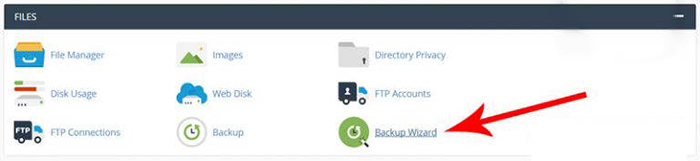
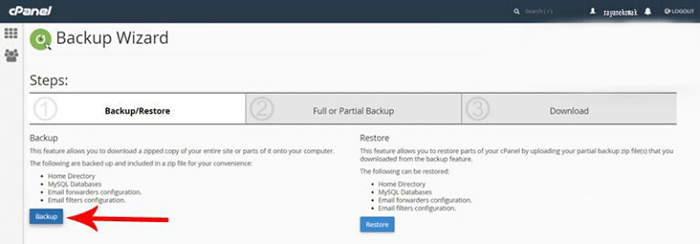
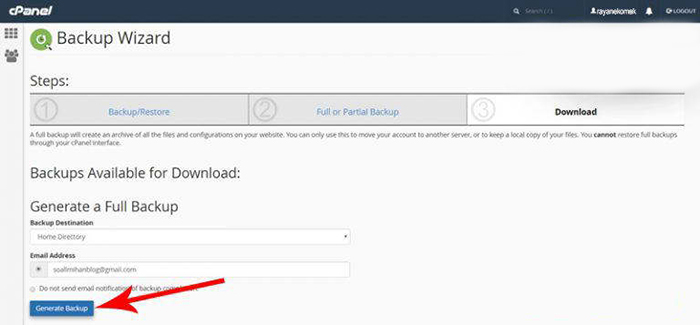
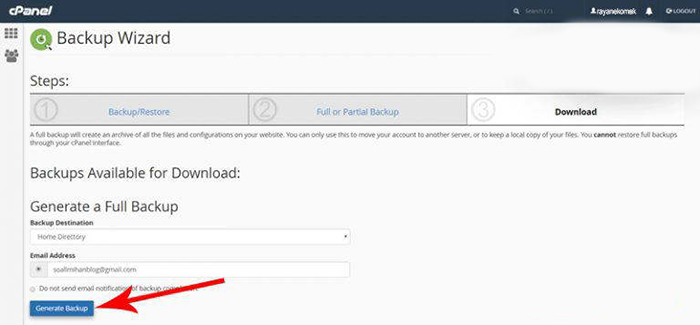
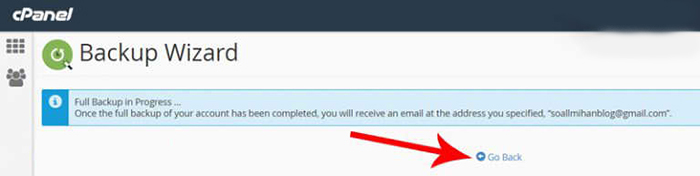
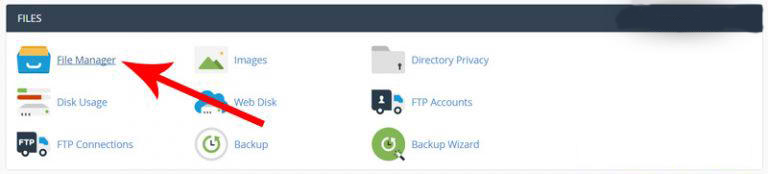
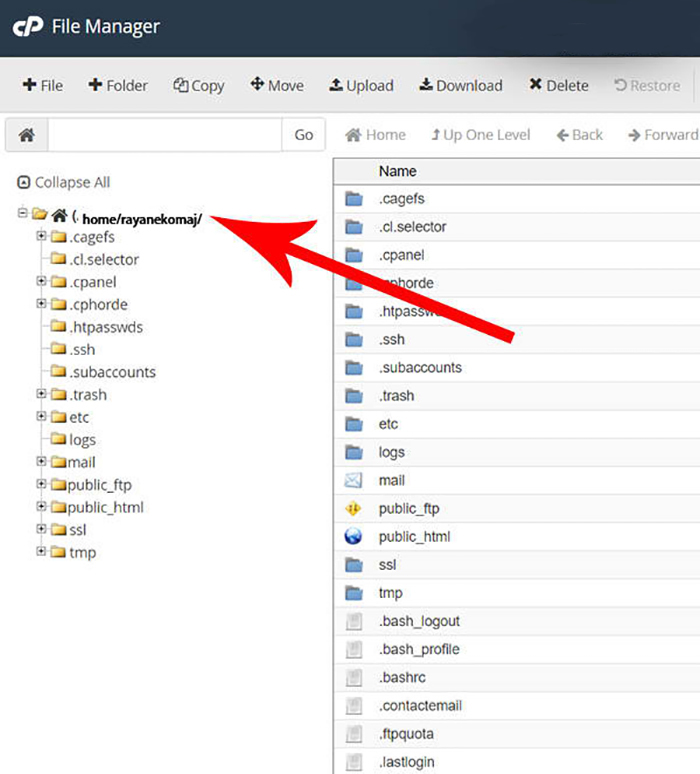




 مخفی کردن عکس در آیفون و آیپد |رایانه-کمک
مخفی کردن عکس در آیفون و آیپد |رایانه-کمک